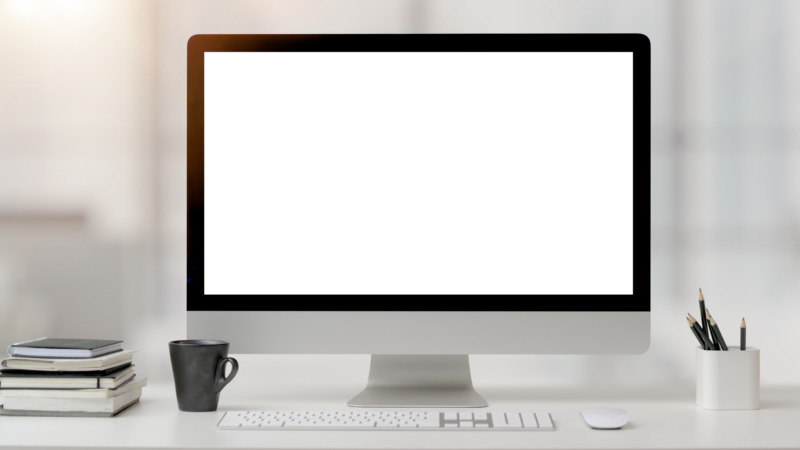ゲームをより快適に楽しめるゲーミングモニター(ゲーム用モニター)。
近年、お家時間の増加やゲーム実況動画の流行によって、自宅でゲームに熱中するユーザーが増えてきました。プロゲーマーや配信者の部屋のように、ゲーミングモニターの購入を考えている方も多いのではないでしょうか。
しかし、いざ欲しいと思っても「色んな商品があってどれがいいか分からない」「ゲーム向きの安いモニターはある?」「リフレッシュレートは75Hz?144Hz?240Hz?」と疑問がある人もいますよね。
今回は選りすぐりのゲーミングモニターの中でも、コスパに優れたおすすめランキング合計33選紹介します!また、選び方のポイントや人気メーカーの評判も解説しているのでぜひチェックしてくださいね。
 編集部
編集部
目次
- ゲーミングモニター(ゲーム用モニター)とは?
- 安い VS 高い?! ゲーミングモニターの比較
- ゲーミングモニターの2つのメリット
- ゲーミングモニターの選び方
- ゲーミングモニターのおすすめ人気メーカー
- 【安い・2万円台・144Hz以上】ゲーミングモニターおすすめ人気ランキング比較一覧表
- 【安い・2万円台・144Hz以上】ゲーミングモニターおすすめ人気ランキング9選
- 【安い・1万円台・60Hz以上】対応ゲーミングモニターおすすめ人気ランキング比較一覧表
- 【安い・1万円台・60Hz以上】対応ゲーミングモニターおすすめ人気ランキング11選
- コスパ最強!売れ筋ゲーミングモニターおすすめ人気ランキング比較一覧表
- コスパ最強!売れ筋ゲーミングモニターおすすめ人気ランキング10選
- 湾曲ディスプレイのゲーミングモニターおすすめ人気ランキング比較一覧表
- 湾曲ディスプレイのゲーミングモニターおすすめ人気ランキング3選
- ゲーミングモニターはどこで買うのがおすすめ?
- ゲーミングモニターの使い方
- ゲーミングモニターの関連商品
- ゲーミングモニターのよくある質問
- ゲーミングモニターの人気売れ筋ランキングもチェック
- おすすめのゲーミングモニターまとめ
ゲーミングモニター(ゲーム用モニター)とは?

ゲーミングモニター(ゲーム用モニター)とは、ゲームをプレイするための性能を備えたディスプレイのことです。一見普通のモニターと変わりないように見えますが、応答速度やリフレッシュレートと呼ばれる画面の読み込み能力に優れています。カクつきや残像が軽減され、動きの速いゲームの映像もなめらかに表現します。
プロゲーマーはもちろん、最近では一般的なゲーマーの間でも広く普及しており、ゲームをより楽しみたいユーザー達のマストアイテムとなっています。主にパソコンゲームでの利用を想定されていますが、HDMIケーブルがあればPS4・PS5やSwitchでも使用できます。
テレビや通常のモニターとの違い

通常のモニターはネットサーフィンや資料制作で使うため、マウスのスピーディーな動きや映像に対応することができません。また、一般的なテレビは画質に優れたものが多いですが、通常のモニターと同様に応答速度には優れていないものが多いです。
一方でゲーミングモニターは、動きの速いゲームでも遅延が少なく、スムーズにプレイを楽しめます。瞬時に視点コントロールをしたり、突然現れた敵に照準をセットしたりと、思うままに操作できるのが魅力。PUBGやAPEXなどのFPSゲームでは、ゲーミングモニターの存在がゲームの有利性に大きく影響します。
ゲームをするのにおすすめのテレビはこちらの記事で紹介しています。
関連記事:【低遅延で快適】ゲーム用テレビおすすめ18選!4K高画質対応や安い小型をランキング
安い VS 高い?! ゲーミングモニターの比較

ゲーミングモニターを選ぶときに「安いゲーミングモニターは使えない?」「高いものと安いものはどう違うの?」と疑問に思う方も多いですよね。人によって、求めるスペックが異なるため、必ずしも「安い=コスパ最強」というわけではありません。
今回は、ゲーミングモニターの安いモデルと高いモデルの特徴を分かりやすくまとめました。購入するときの参考にしてみてください。
安いゲーミングモニターの特徴
- 応答速度1~5ms、リフレッシュレート60~75Hzのものが多い
- ブルーライトカットやフリッカーフリーなどの機能付き
- 一般的な平面モニターが主流
安いゲーミングモニターは基本レベルの性能を備えており、PS4などの家庭用ゲームや趣味程度でパソコンゲームを楽しむ方には十分すぎるほど。
ブルーライトカット機能などを搭載した商品も多く、安心してゲームをプレイできます。商品ラインナップがとても豊富で1万円台から手に入る製品が多いのも嬉しいですよね。
まれに1万円以下のゲーミングモニターもありますが、スペックがより低い可能性が高いため、あまりおすすめできません。
- PS4・Switchユーザー向け
- MMOやカードゲーム、シュミレーションゲームがメイン
- 予算を抑えたい方・コスパ重視で購入したい方
高いゲーミングモニターの特徴
- 応答速度0.5~1ms、リフレッシュレート144Hz以上が多い
- 色彩調節や明るさ自動コントロール機能付き
- 湾曲モニター・アイシールドなど形状にこだわったものがある
一方で高級モデルのゲーミングモニターは、応答速度が速くリフレッシュレート144Hz以上など、スペックがワンランク上のものが多い印象です。
PUBGやAPEXといったFPSゲームなど、操作の精密さや速さが必要なゲームをする方におすすめ。映像に合わせて自動でディスプレイの明るさ調節をする機能が備わった商品もあるので、より使いやすさを求める方は要チェックです。
- FPSゲームがメイン
- リフレッシュレート144Hz以上希望など、とにかく性能にこだわりたい方
- プロゲーマーと似た環境でプレイしたい方
ゲーミングモニターの2つのメリット
メリット1:映像の表示遅延が少なく、ゲームで有利に!

「表示遅延」と聞くとピンとこない方も多いかもしれませんが、実はモニターに映っている映像は入力信号よりも少し遅れており、わずかな時差があります。この遅延が大きいと、「弾を避けたつもりなのに当たってしまった」「照準を合わせたのに敵にヒットしない」ということが起こります。
ゲーミングモニターは、表示遅延が少なくなるよう設計されているので、回避や敵への攻撃といった細かなコントロールがしやすくなります。また、背景やキャラクターの動きがなめらかに映し出されるので、ゲームの世界観をより楽しめるという魅力もあります。
メリット2:長時間プレイしても疲れにくい

ゲームに熱中して、ついつい長時間プレイしてしまうことも多いですよね。ゲーミングモニターには、バックライトのフリッカー(ちらつき)を抑える機能や、映像の明るさに合わせてバックライトを調整する機能など、目の負担を軽減する機能を持ったものがあります。
また、光の反射や映り込みを防ぐノングレア(非光沢)のディスプレイ設計になっている商品も増えました。これによって、目をぐっと凝らして画面を眺めたり、画面に近付き過ぎることを防ぎます。さまざまな工夫によって、身体への負担を少なくしてくれるのもゲーミングモニターの特徴です。
ゲーミングモニターの選び方

- リフレッシュレート
- 画面サイズ
- 応答速度
- 解像度
- パネルの種類
- 付加機能
リフレッシュレート|PCゲームなら144Hzがおすすめ

出典:amazon.co.jp
モニターは、人間の目に見えないほど速度で何度も画面を書き換えています。リフレッシュレートとは、1秒間に書き換えを何回行っているかを表したもの。「ヘルツ(Hz)」の単位で表記され、数が大きいほど書き換えの回数も多いことを示します。
通常のモニターはリフレッシュレートが40~60Hzのものが多く、速い動きをするゲームなどでは、キャラクターがカクついて見えたりします。パソコンゲームをするのであれば、144Hz前後のゲーミングモニターがおすすめ。いわゆる「ヌルヌル」と言われるような、なめらかな映像を楽しめます。
240Hzを選ぶとさらに滑らかに

出典:amazon.co.jp
ゲーミングモニターには、175Hzや240Hzといったさらにリフレッシュレートが高いものがあります。よりなめらかな映像を映し出すのはもちろん、マウスの動作にも素早く反応するため、より精度の高いキャラクターコントロールが可能になります。
しかし、まだまだ販売されている商品数が少なく、購入時の選択肢が少ないのがデメリット。また、性能のレベルに応じて価格も高くなるので、初心者には選びにくい部分があります。「よりなめらかな映像を楽しみたい」「映画などの鑑賞用に使いたい」という方は、ぜひチェックしてみてくださいね。
PS4やSwitchなら60HzでOK

出典:amazon.co.jp
パソコンゲームではなく、PS4やNintendo Switchをゲーミングモニターに接続したい場合は、リフレッシュレートが60Hzのものを選びましょう。理由は、PS4などのゲーム機自体が60Hzまでのレートにしか対応できないため。144Hzのものを購入しても、PS4に接続することでゲーミングモニターは60Hzの性能しか発揮できません。
「パソコンゲームもPS4のゲームもプレイする」という方なら例外ですが、ゲーム機のみの使用を考えているのであれば、60Hzのゲーミングモニターを選んでおくのがおすすめです。商品数も多く、価格も安いので選びやすいですよ。
モニター側の画面の切り替え速度はHzで表しますが、ゲーム機やPCからの出力はフレームレートと言い「fps」という単位で表します。主なハードのフレームレートはこちらです。
- ゲーミングPC:~240fps(PCのスペック次第)
- PS5:120fps
- PS4:60fps
- Nintendo Switch:30fps
画面サイズ|24〜27インチがおすすめ

出典:amazon.co.jp
画面のサイズは、ゲーミングモニターも購入するときの重要なポイントです。「より大きいものの方が見やすいのでは?」と考える方も多いですが、実は、最も見やすいと言われているのは24インチ。
eスポーツの公式大会でも24インチのモニターが採用されており、プロゲーマーにも人気があると言われています。ゲームのジャンルにもよりますが、大きすぎると画面の端が見づらかったり、動きの速いゲームは酔いやすくなる可能性があるため、24~27インチのものを選ぶのがおすすめ。
ゲームジャンルによってはウルトラワイドモニターも
レースやオープンワールドRPGなどのゲームを遊ぶ場合は、ウルトラワイドモニターもおすすめ。フラットな画面に比べて、ゲームの世界により入り込めるだけでなく、レースゲームなどは、より実際の運転に近い視界でゲームをプレイできるでしょう。
応答速度は1ms以下を選ぼう

モニターは、画面上ドットが他の色に変化することで映像を表現しています。応答速度とは、ドットの色が変わる速度を表したもの。応答速度には世界基準がなく、メーカー独自の計測によって「ms(ミリ秒)」の単位で表記されます。数字が小さいほど応答速度が速いことを示しています。
FPSなどの動きが速い対戦ゲームをするのであれば、1ms以下を選びたいところ。応答速度が低いとモニターがゲームの動きについていけず、残像が発生して敵の姿が見にくい場合があります。さらに精度を高めた0.6msの商品も登場しているので、購入時にはこだわってチェックしたいポイントです。
解像度はフルHD以上がおすすめ

解像度とはディスプレイを表示するドット数を表したもので、「1920×1080」や「2560×1440」といった数で示されます。数値が大きいほど、きめ細やかでくっきりとした描写を可能にします。きれいな画面でゲームを楽しみたいなら、フルHD「1920×1080」以上のゲーミングモニターがおすすめです。
ここで注意してほしいのが、高い解像度のモニターを使うときはパソコン側とゲーム側のスペックも対応している必要があるということ。対応していない場合は、結果的にモニターの能力が発揮できずもったいないので、購入前はパソコンやゲームのスペックもチェックしましょう。
4Kモニターは必要?いらない?

出典:amazon.co.jp
近年、高解像度の4Kスペックのモニターやテレビが続々登場しています。驚くほど鮮やかで、奥行きのある映像を楽しめる4K ですが「ゲームモニターに4Kは必要か?」という疑問が多く見受けられます。結論としては「正直今はまだ必要ないかも」という印象。
高い解像度を楽しむにはモニター・パソコン・ゲームの全てがスペックに対応している必要があります。まだパソコンやゲーム自体が4Kに対応しているものが少なく、ゲーム用として購入するメリットがあまりないのが現状。また、もしパソコンが4Kに対応していても、高負荷がかかり処理が遅れるという場合も考えられます。
しかし、PS5などの新しいゲーム機の普及などによって、今後4Kゲーミングモニターの需要が高まる可能性も大いにあります。末永く使える次世代のアイテムとして、4Kモニターを購入を検討してみるのもいいかもしれませんね。
関連記事:【サイズ別比較】4Kモニターおすすめ28選!安い・人気の32インチ・湾曲タイプなど
画像を映し出すパネルの種類は、遅延の少ないTNパネルがおすすめ

ゲーミングモニターに使われている液晶パネルはTNパネル・VAパネル・IPSパネルの3種類あり、それぞれ得意分野が異なります。
スピードが勝負のFPSゲームには応答速度が速いTNパネルがおすすめ。ゲーム以外の作業にも使用するならIPSパネルがバランス良く使いやすいですよ。
| パネルの種類 | 価格 | メリット | デメリット |
| TNパネル | 安価 | 応答速度が速い | 視野角が狭く画質も劣る |
| VAパネル | 普通 | 黒のコントラストが美しい | 視野角が狭い |
| IPSパネル | 高価 | 発色が良く視野角が広い | 応答速度が速い |
ブルーライトカットやフリッカーフリー機能付きを選ぶ

出典:amazon.co.jp
長時間モニターを見続けていると、ブルーライトで目が疲れることがありますよね。仕事でのパソコン作業やスマートフォンの操作など、日常にはブルーライトが溢れています。ブルーライトを軽減したものやブルーライトカット機能を備えたゲーミングモニターであれば、目の負担を大きく減らしてくれます。
また、モニターは気付かないうちに「フリッカー」という画面のちらつきを表示しており、見続けることで目が疲れやすくなります。そのフリッカーをカットしたものが「フリッカーフリー」や「フリッカーレス」と呼ばれている商品。ブルーライトカット機能と兼ね備えているものを選ぶのがおすすめです。
高さ・角度調節機能をチェック

出典:amazon.co.jp
ゲーミングモニターには、画面の高さ・角度を調節する機能を備えたものがあります。適切な高さにディスプレイを合わせて、正しい姿勢をキープすることにも繋がります。デスクに昇降機能がついていない場合や、モニターアームを使っていない場合は特におすすめですよ。
照準(クロスヘア)機能がついているものも

今この記事を読んでいる方の中にも、FPSをプレイしているユーザーが沢山いますよね。スリルのある銃撃戦や仲間との共闘などを楽しめることができ、今とても流行しているFPSゲームですが、初心者のうちは相手に弾を当てるのが難しいですよね。
そんな方のために、最近では銃の標準を正確に合わせるサポートをするポインター機能を持ったゲーミングモニターが登場しています。ゲームに慣れないうちは、便利な機能に頼ってみるのもおすすめですよ。気になった方はぜひチェックしてみてくださいね。
接続端子の種類や数も要確認!

出典:amazon.co.jp
接続端子の種類や数も購入前に確認が必要です。HDMI端子が複数あれば、PCやPS5など違うハードでゲームする場合でもHDMIケーブルを差し替える必要がなく、手間がかかりません。
ゲーミングモニターの中には、USB端子を搭載している製品も。USBハブの代わりとして使えるほか、コントローラーの充電が必要になった際に手軽に充電できるでしょう。
ゲーミングモニターのおすすめ人気メーカー
コスパ重視ならASUS(エイスース)
パソコン周辺パーツを取り扱う電子機器メーカーであるASUS。ゲーミングモニターは、初心者向けのお手軽モデルからプロ向けのハイエンドモデルまで、豊富な商品ラインナップが揃っています。曲面モニターも取り扱っているほか、コスパにも優れた製品が多いため、予算を抑えて購入したいユーザーは要チェックです。
関連記事:コスパ最高!ASUSのノートパソコンおすすめ15選|安く購入する方法も紹介
本格派ゲーマーにはAcer(エイサー)
Acerのゲーミングモニターは、人気ゲームPUBGの公式大会の公認モニターとして採用されるなど、プロゲーマーも納得の実力を持っています。高いリフレッシュレートや応答速度などハイスペックを備えつつも、比較的安いのが特徴で、本格なプレイ空間を整えたいと考えている方におすすめのメーカーです。
サービス&保証が充実のDELL(デル)
オフィス用のパソコンが日本でも評判のDELLですが、実はゲーミングモニターの販売にも乗り出しています。インターフェースの豊富さに加え、セッティングがシンプルでケーブルの収納スペースもあり、使いやすさにこだわっているもの魅力の1つ。保証サービスも充実しており、高性能かつ安い高コスパ製品を求める方におすすめです。
関連記事:【ゲーム用も】DELLノートパソコンおすすめ15選|安いモデルやシリーズ別の選び方も
プロの愛用者も多いBenQ(ベンキュー)
ディスプレイやプロジェクターを販売している台湾の企業。愛用しているプロゲーマーが多く、プロの公式大会でもゲーミングモニターが採用されていたりと、安心の実績で評判もいい有名メーカーです。BenQのゲーミングモニターは視点操作時のブレを抑える機能を備えているので、スプラトゥーンやフォートナイトなどの動きの速いバトルロワイアルゲームにおすすめです。
【安い・2万円台・144Hz以上】ゲーミングモニターおすすめ人気ランキング比較一覧表
| 商品 | 最安価格 | 画面サイズ | 形状タイプ | リフレッシュレート | 解像度 | 応答速度 | 入力端子 | フリッカーフリー | ブルーライト軽減 | その他機能 | 重量 | |
|---|---|---|---|---|---|---|---|---|---|---|---|---|
 | IODATA ゲーミングモニター 23.8インチ EX-LDGC243HDB | 楽天市場¥24,800 AmazonYahoo! | 23.8インチ | 平面 | 165Hz | 1920 x 1080 | 1ms | HDMI | - | - | 角度調節/バーストモード搭載/Night Clear Vision機能 | 6.5kg |
 | Pixio PX248 Wave | ¥26,980 楽天市場AmazonYahoo! | 23.8インチ | 平面 | 200Hz | 1920 x 1080 | 1ms (GTG) | DP1.4 /HDMI2.0 | 〇 | 〇 | 角度調節機能/オーバーレイ機能 | 4.4 kg |
 | Pixio公式 ゲーミングモニター PX243 | ¥20,980 楽天市場AmazonYahoo! | 23.8インチ | 平面 | 165Hz | 1920 x 1080 | 1ms(MPRT) | HDMI /DP | ○ | ○ | AMD FreeSync Premium/角度調節機能 | 2.73 kg |
 | 日本エイサー Acer Nitro VG240YM3bmiipx | 楽天市場¥24,800 AmazonYahoo! | 23.8インチ | 平面 | 180Hz | 1920 x 1080 | 1ms (GTG)/ 0.5ms (GTG, Min.) | HDMI 2.0/DisplayPort v1.2 | ○ | ○ | AMD FreeSync Premium対応/HDR10 | 3.6kg |
 | IPASON ゲーミングモニター | ¥26,500 楽天市場AmazonYahoo! | 27インチ | 平面 | 165Hz | 2560× 1440 | 1ms | HDMI/DisplayPort1.4 | ○ | ○ | VESA対応 | 4.03kg |
 | MSI ゲーミングモニター G244F E2 | 楽天市場¥24,800 AmazonYahoo! | 23.8インチ | 平面 | 180Hz | 1920 × 1080 | 1ms(GTG) | - | ○ | ○ | 角度調節/VESA75/メーカー保証3年 | 4.2kg |
 | マウスコンピューター G-MASTER iiyama GB2470HSU-W5 | 楽天市場¥34,284 AmazonYahoo! | 23.8 インチ | 平面 | 165 Hz | 1920 x 1080 | 0.8ms (MPRT) | HDMI/DisplayPort | 〇 | 〇 | USBハブ | 4.5kg |
 | Z-EDGE ゲーミングモニター | ¥27,980 楽天市場AmazonYahoo! | 25 インチ | 平面 | 240 Hz | 1920 x 1080 | 1ms | HDMI/DP | ○ | ○ | フレームレス/ Adaptive Sync/内蔵スピーカー | 5.26kg |
 | ASUS VG249Q1A-J | 楽天市場¥23,800 AmazonYahoo! | 23.8インチ | 平面 | 165Hz | 1920 x 1080 | 1ms(MPRT) | HDMI/DisplayPort | - | - | Adaptive Sync/アンチグレアスクリーン | 3.47kg |
※ランキングは記事制作時の値段を参考にしています。
【安い・2万円台・144Hz以上】ゲーミングモニターおすすめ人気ランキング9選
ASUS独自技術で線状ノイズを抑制。光の演出も見やすい◎
ボケやブレを取り除き、光源を中心とする線状ノイズの発生も抑制するASUS独自の技術を採用。光の演出や速い動きのあるゲームにおすすめです。1秒間に165回画面を書き換えるため、リアクションが瞬時に反映されます。FPSやレーシングなどのゲームシーンで有利に進められますよ!
暗い場面でも細かい部分まで鮮明に映し出す「Shadow Boost」技術が特徴的。4段階の明るさから選択でき、ユーザーが一番見やすい状態を保ちます。
GamePlus機能はゲームに特化した便利機能。FTS・RTSゲームを効率良く進められる機能は、ゲーマの強い味方になってくれますね。
FPS・RTSゲームモード利用で効率良くレベルアップ!
FPSやレーシング、格闘にわたる幅広いゲームでヌルヌル感を実感できる高リフレッシュレート。残像感が少なく、速い動きも見やすいです。HDMI 2.0の出力を備えPS5のゲームにも対応しています。PS5だけでなく、SwitchやXboxもモニターに接続できますよ◎
より楽しみながらゲームに没入できるFPS・RTS ゲームモードを搭載。今までにはない視点でゲームを進められるため、レベルアップにも利用したいですね。
ブルーライト低減機能とフリッカーフリー機能も装備。頻繁に長時間利用する人でも安心です。
最大0.8msの高速応答速度!初心者でも使いやすい
ホワイトデザインで部屋のインテリアに馴染みやすく男女問わず人気。多機能スタンドによって高さやチルトの角度を調整できます。画面の向きを90°動かせるため、縦長画面のゲームにも対応◎自分好みの角度で集中してプレイできますよ。
リフレッシュレートを保ったまま応答速度を改善するオーバードライブ回路を搭載し、最大0.8msの応答速度を実現。映像美を保ちながら、応答速度を5段階で調節できる点も特徴の一つです。残像感もなくヌルヌル感も良好です!
各種端子に対応するケーブルは標準付属。スピーカーも内蔵され、届いてすぐに使用できます。ゲーミングモニター初心者にとっても使いやすいです。
RAPID IPSを搭載!残像感も少なくアクションゲームに最適
次世代のIPSパネル「RAPID IPS」を採用し、より応答速度をスピーディーにしたMSIのゲーミングモニターです。一般的なIPSパネルよりもゲーミング向きで、FPSゲームプレイにも十分なスペックですよ。アンチモーションブラー機能を備え残像感が少なく、格闘やアクションゲームを高画質で楽しみたい人におすすめです。
カクつきを低減させるAdaptive-Syncにも対応。ズレも抑えられ滑らかな映像を存分に楽しめます。色域はsRGBが93%、最大表示色は1677万色と、初心者から上級者まで万人受けする鮮やかな映像です。暗いシーンで視認性を高めるナイトビジョン機能も搭載しています。
2Kのダイナミックさが魅力!メリハリのある色合いも楽しめる
価格は2万円台でありながら、27インチ画面×2K高画質で臨場感のあるプレイ画面を楽しめるゲーミングモニターです。シャドウコントロール機能を搭載しているため、明るさの違う箇所を部分的にコントラス調整。より、くっきりとした色合いを表現します。とにかくゲームプレイ画面にこだわりたい方にとって、コスパの良い一台です。
また、VESAマウント100mmにも対応。別売りのモニタアームに設置したり、壁に掛けたりすれば、お好みの配置や角度に調整できますよ。
応答速度0.5msとハイスピード!遅延が気にならない
リフレッシュレート180Hz・応答速度0.5msとハイスピードが特徴的なAcer「Nitro」シリーズ。AMD FreeSync Premiumを搭載しているので、レースや激しいアクションゲームでも遅延が気になりません。コントロールする手の動きとの一体感を感じられますよ!
入力端子HDMI 2.0を2つ備えコンソールゲームに接続可能。PCゲームだけでなく、様々な端末のゲームに対応できます。
フリッカー現象を抑える技術によって、長時間プレイしても目の疲れを感じにくいと評判。ブルーライト透過率は4段階で調節できます。プレイヤーのケアまで考えられたモニターです。
FPSやRTSのプリセット設定あり!ゲームアシスト機能も充実
応答速度1ms(MPRT)と反応速度は抜群!Over Drive設定をゲーム内容に合わせて変更すれば、残像感もなく快適に楽しめます。FPSゲームなら高め設定がおすすめです。リフレッシュレート165Hzで映像のぬるぬる感も体感できますよ。
タイマー・FPSカウンター・クロスヘアーのゲームアシスト機能も搭載。使いこなすとゲームを有利に進められます。ゲームのジャンルに合わせたプリセットもあらかじめ設定されています。ゲーム以外に画像加工や映画用のプリセットも選べるため、多用途で使用できるモニターです。
スタンドから外して壁掛けで設置も可能。ユーザーに合った設置方法にカスタマイズできます。
sRGBカバー率112%!グラフィック性が高いゲームに最適
4色のカラー展開がインテリアに馴染みやすいと男女問わず人気なゲーミングモニターです。リフレッシュレートは200Hzと同価格モニターと比較しても良好。ストレスを感じない滑らかな映像を楽しめます。
どんなゲームでも満足できるsRGBカバー率112%を実現。3DCGなどのグラフィック性が高いゲームにもおすすめです。IPSパネルは、どの角度からでも正確な色表示を感じられますよ。
よりゲームに没入できるよう5つのプリセット設定が可能。FPSモードやRTSモードなどジャンルに合わせて設定できます。
最大165Hz対応。超解像技術でSD画質でもぼやけ低減
最大165Hzに対応した高速リフレッシュレートの低価格モニターです。1秒間に165回も映像を書き換えるから、綺麗な映像を滑らかに映し出します。スピード感が重要なFPSゲームにも最適!広視野角なADSパネルを採用し、どこから見てもコントラストに変化はありません。
超解像技術を搭載し、元々低解像度のゲームも鮮明に再現。SD画質のゲームもぼやけを抑えてプレイできます。少し前のゲームを掘り起こしてプレイしたくなりますよ!超解像度設定は好みに合わせて調整可能です。
ディスプレイは極細フレームで臨場感も良好◎高さや角度を調節できるゲーミングスタンドは、楽な姿勢に合わせられるのも特徴の一つです。
【安い・1万円台・60Hz以上】対応ゲーミングモニターおすすめ人気ランキング比較一覧表
| 商品 | 最安価格 | 画面サイズ | 形状タイプ | リフレッシュレート | 解像度 | 応答速度 | 入力端子 | フリッカーフリー | ブルーライト軽減 | その他機能 | 重量 | |
|---|---|---|---|---|---|---|---|---|---|---|---|---|
 | cocopar HG-238 | ¥14,899 楽天市場AmazonYahoo! | 23.8インチ | 平面 | 100Hz | 1920 x 1080 | 1ms MPRT | DC、HDMI、VGA、Audio IN | - | ○ | DCR機能/Freesync機能/Overdrive(OD) | 2.43kg |
 | KOORUI ゲーミングモニター 24E4 | 楽天市場¥16,980 AmazonYahoo! | 23.8インチ | 平面 | 165Hz | 1920x1080 | 1ms MPRT | Displayport/HDMI | ○ | ○ | 非光沢 | 4.36kg |
 | Acer AlphaLine KA272Ebmix | 楽天市場¥17,800 AmazonYahoo! | ||||||||||
 | EVICIV モバイルモニター | 楽天市場¥11,980 AmazonYahoo! | 15.6インチ | 平面 | 60Hz | 1920 x 1080 | - | 標準HDMI/USB Type-C | - | - | デュアルスピーカー内蔵/VESA対応 | 1.92kg |
 | Xiaomi ゲーミングモニター G27i | 楽天市場¥19,980 AmazonYahoo! | 27インチ | 平面 | 165Hz | 1920 x 1080 | 1ms (GTG) | HDMI | - | ○ | - | 3.6kg |
 | Minifire モニター 24インチ | 楽天市場¥12,499 AmazonYahoo! | 24インチ | 平面 | 100Hz | 1920 x 1080 | 5ms | HDMI/VGA/DP | ○ | ○ | 傾斜角度調整/Adaptive Sync | 3.81kg |
 | アイリスオーヤマ DT-FF213S-B | 楽天市場¥11,980 AmazonYahoo! | 21インチ | 平面 | 60Hz | 1920 x 1080 | - | HDMI・VGA端子 | 〇 | 〇 | VESA対応 | 2.2kg |
 | WIS ゲーミングモニター 21.5インチ | ¥16,800 楽天市場AmazonYahoo! | 21.5V型 | 平面 | 165Hz(最大) | 1920×1080 | 1ms | HDMI/USB/ヘッドホン端子/DisplayPort端子 | 〇 | 〇 | VESA対応 | 2.5kg |
 | coopar 27型フレームレス超薄型液晶モニター | ¥18,899 楽天市場AmazonYahoo! | 27インチ | 平面 | 100Hz(最大) | 1920×1080 | 1ms | HDMI/VGA/ヘッドフォンジャック | ⚪︎ | ⚪︎ | VESA対応 | 3.75kg |
 | JAPANNEXT JN-238Gi165FHDR | ¥18,980 楽天市場AmazonYahoo! | 23.8インチ | 平面 | 165Hz | 1920×1080 | 1ms(MPRT) | HDMI/DP | ⚪︎ | ⚪︎ | FreeSync | - |
 | cocopar ゲーミングモニター HG-27 | ¥18,999 楽天市場AmazonYahoo! | 27インチ | 平面 | 180Hz | 1920 x 1080 | 1ms MPRT | HDMI/DP | ○ | ○ | FreeSync | - |
※ランキングは記事制作時の値段を参考にしています。
【安い・1万円台・60Hz以上】対応ゲーミングモニターおすすめ人気ランキング11選
DCR・HDR技術に対応!色の再現性は高スペック
明暗差をくっきり分け鮮明に映像を映し出すDCR・HDR技術に対応。100%sRGB色域とカラーの再現性は高スペック!色味の幅がありゲームのカラフルな世界観を楽しめます。
モニター本体は、厚さわずか8mmと超薄型!デスクの上にスッキリと設置できるため、ゲーム機などと一緒に置きやすい点も魅力的です。VESA対応で壁掛けもOKです!
応答速度は1msのため残像感も少なく、動きが速くても辺縁までハッキリ表示されます。さらに応答速度を高速化させる「Overdrive」機能も搭載し、ヌルサク感も体感できますよ。
明るさはそのままに消費電力を大幅に削減!省エネモード搭載
消費電力わずか16Wと省エネを実現したJAPANNEXTのゲーミングモニターです。バックライトにLEDを採用し、消費電力を大幅に削減しています。電力は抑えますが、画面全体の明るさは一定に保たれ鮮やかな映像を楽しめますよ。電気代を抑えつつクオリティの高いモニターを探している人におすすめ。
PS5と120Hzの接続にも対応◎残像が抑えられヌルサク感が抜群のため、クロスプレイ対応のゲームも有利に進められます。
RTS・FPSゲームにおいて視認性を高められるゲームモードを搭載。さらにタイマーやターゲット機能を搭載し、ゲーム展開をよりワクワクさせてくれます。
非光沢液晶で見やすい!超薄型のフレームレス画面
フレームの幅はわずか2mm、フレームレスタイプの薄型画面です。ノングレア(非光沢)タイプなので、光が反射しにくく、見やすい点が嬉しいポイント!ちらつきを軽減させるフリッカーフリーにも対応しているため、目に優しいモニターをお探しの方におすすめです。
また、1万円台という安い価格でありながら、リフレッシュレート最大100Hzや応答速度1msなど、ストレスのないゲームプレイを楽しめるスペック。色にもこだわっており、100%sRGBと1670万色により、忠実に映像を表現しています。
見やすさと目の負担軽減を両立。子ども用のモニターにも◎
モニター全面にゲームを映し出し迫力を感じられる3辺のベゼルレスフレームを採用。高精度フルHD液晶パネルに鮮やかに映し出されるため、ゲームの細部まで楽しめると高評価です。
非光沢パネルの採用で外光の映り込みが少なく、見やすさも良好。広視野角でどの角度からも綺麗な画面を堪能できます。強度調節可能なブルーライトカット機能も搭載しています。目への負担を抑えられるため、子ども用のゲーミングモニターとしても評判です。
モニターアームやスタンドにも取り付け可能なため、用途に応じて設置変更もできますよ。
初期投資を抑えたい人におすすめ!スピーカー内蔵で1万円台
FPS・RTSのゲームモードを搭載しているのに、約1万円と低価格で購入できるコスパの良いモニターです。入力端子はHDMIとVGA端子を搭載してPC接続も可能。ゲームだけでなく普段使いしやすいため、兼用モニターとしても利用できます。
Full HDの高解像度で広視野角のVAパネルを採用。色の再現性も高く細部まで綺麗に映し出します。映り込みを抑えるアンチグレアパネルでより集中できる点も魅力的!
低価格なのにスピーカーも搭載しています。追加で購入しなくて良いので、初期投資費用を抑えたい人におすすめです。24時間365日サポート付きでモニター設定が不慣れな人でも安心ですよ。
HDR10対応。明るい場所でのゲームも視認性良好◎
RTS・FPS・レーシング・スクリーンの4つのゲームモードを搭載したMinifireのモニターです。HDR10に対応し明るい環境下でも視認性が高く、鮮明な映像を楽しめます。明るい場所でも使いやすいため、目に優しいところもメリットです。
縁が最小限に抑えられたマイクロエッジディスプレイを採用。上部と左右のベゼルが極限まで細く、迫力あるゲーム映像を画面いっぱいに映し出します。広視野角だから2人でのゲームプレイも視認性が落ちる心配もありません。
スピーカーが2つ内蔵され、ゲーム音楽も楽しめます。別途スピーカーを買い足す必要もないですよ。
FastFPSを採用!FPSゲームで一瞬の隙も逃さない。
リフレッシュレート165Hzと高いため、入力遅延やゴーストとは無縁!速い動きも滑らかに表示します。ディスプレイにゲーム用パネル「Fast FPS」を採用し一瞬の動きも逃しません。FPSゲームでの勝利にこだわったゲーマーに嬉しいモニターです。
8bitの色深度を採用し鮮やかな色の遷移を実現。色彩豊かなゲームも自然に映し出します。工場出荷時に厳密に色彩調整され、色精度がしっかり保たれていますよ。
FreeSync Premiumに対応しゲーム画面のズレも防止。本格的なゲーマーもパフォーマンスにストレスを感じません。
拡張性の高いモバイルモニター。携帯用やサブPC用として活躍!
標準HDMIを搭載しているため、変換ケーブルがなくてもゲーム機と接続しやすいです。Type-Cポートも搭載し、PCやスマートフォンとの接続にも利用可能。拡張性の高さが魅力的なモバイルゲーミングモニターです。外出先でのゲームプレイで活躍してくれますよ。
15.6インチのIPS液晶パネルディスプレイを採用し、自然な色合いで映像を表示。HDR表示対応なため、HDRコンテンツゲームでも豊かな色彩を楽しめます。
VESA対応でモニターアームに取り付けも可能。自宅でサブPC用としての利用にもおすすめです。
スピーカー2つを搭載。迫力のあるサウンドでゲームに没入できる
垂直・水平178°と広視野角モニターなので、様々な角度から鮮やかな映像を楽しめます。VAパネルを採用し、暗い部分もはっきりと表示。暗い場面が多いゲームでも見やすさをキープしてくれますよ。
電力2Wを消費するスピーカーを2つ搭載。モニターだけで充分な音量を実現し、別途スピーカーを用意する必要もありません。ゲームのサウンドも楽しみたい人におすすめ!
ディスプレイフレームはゼロ・フレームデザインを採用。27インチの画面いっぱいに映像を表示でき、同サイズのモニターと比較しても迫力満点です◎マルチディスプレイとしても活用しやすいですよ!
ゲームを有利に進められる便利な機能を搭載!
リフレッシュレートをフレームレートと同期可能なAdaptiveSync機能を搭載。ラグや遅延を最小限に抑えてくれます。フレームレートが重要なFPSゲームでもストレスを感じません。
コントラスト比の高いVAパネルを採用し、白っぽさが目立たないディスプレイ。フリッカーフリーでチラつきも抑えられているため、目が疲れにくいです。長時間プレイする人にもおすすめですよ。
Aim-pointモードを使うと画面上に「十字線」が表示でき、明確に狙いを定められます。FPSゲームで有利に進められますよ◎また、画面上にタイマーを表示するタイマーモードを使用すれば、RTSゲーム内で経過時間も把握できます。
厚み8mmの超薄型!色の再現性が高くRPG世界観に入り込める
モニターの厚みがわずか8mmと超薄型のゲーミングモニターです。フレーム厚も約2mmとディスプレイいっぱいに映し出せます。つなぎ目が目立たないため、マルチディスプレイにしたい人におすすめ。
100%sRGBカラーと広い色域で再現性も良好◎高コントラスト比のVAパネルを採用し、色の深みも忠実に映し出します。DCR機能搭載で明暗差も表現できるため、映像も楽しみたいRPGゲームに最適。178°の広視野角で、どこから見ても映像を堪能できます。
FreeSyncモードによって映像のカクつきを抑えられるのも特徴の一つ。アクションゲームでも遅延を感じず集中できますよ!
コスパ最強!売れ筋ゲーミングモニターおすすめ人気ランキング比較一覧表
| 商品 | 最安価格 | 画面サイズ | 形状タイプ | リフレッシュレート | 解像度 | 応答速度 | 入力端子 | フリッカーフリー | ブルーライト軽減 | その他機能 | 重量 | |
|---|---|---|---|---|---|---|---|---|---|---|---|---|
 | ベンキュージャパン BenQ ZOWIE XL2411K ゲーミングモニター | 楽天市場¥30,609 AmazonYahoo! | 24インチ | 平面 | 144Hz | 1920 x 1080 | 1ms | HDMI/DP | - | - | 高さ調節機能/FPSモード/Black eQualizer機能/Color Vibrance機能 | 5.9kg |
 | Dell G3223Q 32インチ 4K ゲーミングモニター | 楽天市場¥92,000 AmazonYahoo! | 32インチ | 平面 | 144Hz | 3840 x 2160 | 1ms(GtoG) | HDMI/DP1.4/USB3.2Gen1(Type-B)アップストリーム/USB3.2Gen1(Type-A) | - | ○ | AMD FreeSync /ComfortView Plus/高さ調整/VESA対応 | 6.03kg |
 | LG モニター 34WP500-B 34インチ | 楽天市場¥38,080 AmazonYahoo! | 34インチ | 平面 | 75Hz | 2560 x 1080 | 5ms(GTG) | HDMI | ○ | ○ | 傾き調整/アンチグレアスクリーン | 5.9 kg |
 | IODATA ゲーミングモニター 23.8インチ EX-LDGC241UDB | 楽天市場¥35,038 AmazonYahoo! | 23.8 インチ | 平面 | 240 Hz | 1920 x 1080 | 0.9ms[GTG] | HDMI/DisplayPort | ○ | ○ | Adaptive Sync,/高さ調整/アンチグレアスクリーン | 6.6kg |
 | JAPANNEXT JN-IPS34144UWQHDR | ¥40,891 楽天市場AmazonYahoo! | 34インチ | 平面 | 144Hz | 3440×1440 | 8ms(OD) | HDMI 2.0 /DisplayPort 1.4 | ○ | ○ | 高さ調節機能/壁掛け対応/スピーカー内蔵 | 5.4kg |
 | LG UltraGear 27GN800-B | 楽天市場¥46,350 AmazonYahoo! | 27インチ | 平面 | 144 Hz | 2560 x 1440 | 1ms(GtoG) | HDMI /DP | ○ | - | ウォールマウント可能/フレームレス/アンチグレアコーティング/傾き調整 | 6kg |
 | グリーンハウスゲーミング GH-ELCG27WB | ¥34,980 楽天市場AmazonYahoo! | 27型 | 平面 | 180Hz | 2560×1440 | 1ms | HDMI/DisplayPort | 〇 | 〇 | Adaptive-Sync対応/VESA規格/3年間保証 | - |
 | BenQ MOBIUZ EX2710Q | ¥66,364 楽天市場AmazonYahoo! | 27インチ | 平面 | 165Hz | 2560 x 1440 | 1ms (MPRT) / 2ms (GtG) | HDMI /DP | 〇 | 〇 | FreeSync Premium対応 | 7.4 kg |
 | IRIE FFF-LD28G3 | ¥63,000 楽天市場AmazonYahoo! | 28インチ | 平面 | 144Hz | 3840×2160 | 3ms~ | HDMI/DP/PD | 〇 | 〇 | 高さ調整/HDR対応 | 4.4kg |
 | ソニー INZONE M9 SDM-U27M90 | 楽天市場¥108,800 AmazonYahoo! | 27インチ | 平面 | 144Hz | 3840 x 2160 | 1ms | DisplayPort/HDMI/USB-A /USB-B/ USB-C | 〇 | - | 高ダイナミックレンジ/傾き調整 | 6.8kg |
コスパ最強!売れ筋ゲーミングモニターおすすめ人気ランキング10選
SONYの技術を詰め込んだモニター。画像の綺麗さは最高レベル
SONYゲーミングギアブランドの「INZONE」から販売されている高価格帯のゲーミングモニター。バックライト技術に”直下型LED部分駆動”を採用し、不要な発光を抑え細かな明暗をはっきり映し出します。SONYがテレビで培った高画質技術を盛り込んでいます◎
IPSパネルは4K解像度で10.7億色の広色域表示にも対応。HDR600認証も取得し、実写のようなリアリティを楽しめます。画面の綺麗さは最高レベルです!
三脚式スタンドだからスタンドとの干渉を気にせず、コントローラーやキーボードを配置可能。プレイしやすい環境に配置できます。価格は高め設定ですが、納得できる機能が満載ですね◎
グラフィックが綺麗なゲーム向き!映り込みも少なく集中できる
144Hz・4Kの高解像度に対応し、PS5向けのゲーミングモニターです。アクションゲームも滑らかに表示され快適にプレイ可能。一般的なテレビでは物足りない迫力を体感できますよ。
ディスプレイには外光の映り込みが少ないノングレアパネルを採用。暗いシーンでも映り込みが気にならずゲームに集中できます。黒と白のコントラストも美しく表現されるため、グラフィックが綺麗なゲームも満足できますよ。
モニター背面にはゲームの雰囲気を演出するLEDを搭載。輝く色が移り変わり、気分を上げてくれます。見た目にもこだわりたい人におすすめです。
ゲーマーに嬉しい補正がバランスよくかかる!実用的なモニター
音質の良い「treVolo」スピーカーを搭載し、大迫力のサウンドをモニターだけで実現。5つのサウンドモード内にFPSモードが設定されており、プレイ中の臨場感を感じられます。
BenQ MOBIUZシリーズの特長の一つでもある「B.I.+」機能。周囲の明るさを認識して、ディスプレイの明るさや色温度を自動で調整してくれます。目に優しく長時間のプレイでも疲れにくいですよ。
可変リフレッシュレート機能によってカクつきも防止。ブレも削減され、激しい動きも見やすく表示されます。暗所や鮮やかさの補正もちょうど良いバランスで補正がかかりますよ。全てのゲームに必要な実用性が高い機能が備わっているモニターです。
スウィーベルとチルト調整可能。縦スクロール型ゲームも◎
角度を調整できるスタンドが特徴的なゲーミングモニター。左右回転と上下の角度も調整可能なので、無理な姿勢にならずプレイできます。目や肩への負担も軽減できると好評です。画面を縦に展開できるため、縦スクロール型のゲームも楽しめますよ。
4つのゲームモードがプリセットされ、モードを切り替えるだけでFPSやRPGに最適な色や輝度設定で楽しめます。その都度設定を変更する必要がないため、ゲーム初心者さんにもおすすめです。PIP機能やPBP機能も搭載。実況動画を見ながらプレイをするなど、よりゲームを楽しめる使い方ができます。
画面設定は日本語対応し操作方法が分かりやすく、海外製に抵抗がある人にも最適です。
PS5で120Hzに対応!ゲーマーに便利な機能搭載
IPSパネルで応答速度1ms(GtoG)の高速化を実現。自然な色表現を滑らかに表示させます。144Hz表示に対応し、高速な動きもクリアに表示。FPSゲームでも視認性の高さを実感できます。
総合家電メーカーのLGだから、家庭用ゲーム機への対応も抜かりなし◎PS5で120 Hzに対応はもちろん、4Kのダウンコンバート(高解像度から低解像度に変換すること)も可能です。
残像を軽減するブラックスタビライザー機能も搭載。入力遅延も抑えられ、残像感も少ないです。最先端ゲームに最適なNVIDIA GeForceにも認証。ずれ及びカクつきを抑えてFPSゲームを快適にプレイできますよ。
UWQHD解像度でウルトラワイド液晶!迫力のある映像◎
フルHDの2.4倍もの高解像度を実現したUWQHD解像度に対応!水平解像度が広く、レーシングゲームでの臨場感は抜群です。高輝度IPSパネル液晶なので鮮やかさも高評価。HDRに対応し明暗の差もくっきり表示し、リアルな映像を映し出します。
ディスプレイは34インチのウルトラワイド液晶でありながら、144Hz高リフレッシュレートに対応。FPSなど動きが重要なゲームにもおすすめですよ◎フレームレスデザインだから想像以上に大画面で迫力のある映像が魅力的。映像重視のゲームなら没入感を体感できますよ。
ゲーミングヘッドセット対応。ゲーム配信にもおすすめ◎
全ての入力端子において240Hzの高速リフレッシュレートに対応し、スピード重視のFPSゲームに最適。一般的な60Hzや144Hzのディスプレイと比較すると滑らかさは抜群です!新しくリフレッシュレートが高いモニターに買い替えたい人にもおすすめ。
上下左右ともに178°の広視野角パネルを採用。FPSゲームでは敵が見つけやすく有利に進められます。色ずれが少なく画面の端から端まで視認性が高い点も特徴の一つ。ステータスやマップなど小さく表示されるものも確認しやすいです。
4極ミニジャック式ゲーミングヘッドセットにも対応。ボイスチャットをしながらゲームを楽しみたい人にもおすすめです。3万円台のコスパ最強モニターをお探しの方にも◎
21:9 IPSパネル搭載の横長ディスプレイ。レースゲームに◎
34インチの横長ディスプレイが特徴的なLGのウルトラワイドモニターです。通常の16:9のモニターと比較して133%横長な21:9のIPSパネルを搭載。視界が広がり、見えづらかった領域もしっかり表示します。特にレースゲームでは実際に運転しているかのような臨場感を味わえますよ。
ゲーム内で暗闇を認識して明るく映し出すブラックスタビライザー機能を搭載。暗いシーンでも有利にゲームを進められますよ!
遅延を抑えるDASモードによって、より動きをリアルタイムに表示可能。チラつきやカクつきを抑えるAMD FreeSync機能も搭載しているため、ストレスを感じずゲームに集中できます。
DisplayHDR600対応。PS5の性能を存分に引き出す
コスパ良くHDR表示性能に期待できる「DisplayHDR600」に対応したDellのゲーミングモニターです。コントラスト比が高く、ゲーム内の色合いや明暗をリアルに映し出します。PS5の性能も十分引き出せると好評。4K解像度のおかげで迫力や奥行きを体感でき、レースやアクションゲームでも没入できますよ。
PIPモード・PBPモードを利用すればゲーム中に複数画面で作業可能。ゲーム実況で実用できますよ◎マルチタスクをこなしながらゲームしたい人におすすめです。
モニター裏側では青色LEDが輝き、ゲーマーのやる気を引き立たせるデザイン。通気口が大きく、熱調節機能もされため長時間のゲームも安心です。
残像を抑え激しい動きも滑らか◎FPS・TPSゲームにおすすめ
メーカー独自のブレを軽減する技術を搭載し、激しい動きもなめらかに映し出します。残像を抑え動きも鮮明に表示されるため、FPSゲームやTPSゲームでより満足度の高いプレイを実現。シューティングゲーム内でエイムスキルを上げたい人におすすめです。
解像度1920×1080のフルHDで、応答速度が速いTNパネルを採用。暗いシーンでの視認性が高く、ターゲットの識別がしやすいと評判。ゲームタイトルに合わせて画面モード設定も切り替えられますよ。好きな見え方でよりプレイに集中できます。
台座はコンパクトでデスクに置きやすい点も魅力的◎スタンドのケーブル穴に配線をまとめてスッキリと配置できますよ。
湾曲ディスプレイのゲーミングモニターおすすめ人気ランキング比較一覧表
| 商品 | 最安価格 | 画面サイズ | 形状タイプ | リフレッシュレート | 解像度 | 応答速度 | 入力端子 | フリッカーフリー | ブルーライト軽減 | その他機能 | 重量 | |
|---|---|---|---|---|---|---|---|---|---|---|---|---|
 | KOORUI 24E6C | 楽天市場¥14,999 AmazonYahoo! | 23.6インチ | 湾曲(湾曲率1800R) | 165Hz | 1920x1080 | 1ms | Display/HDMI | 〇 | 〇 | Adaptive Sync | 4.68kg |
 | Pixio PXC325 | 楽天市場¥33,980 AmazonYahoo! | 32 インチ | 湾曲(湾曲率1500R) | 165Hz | 1920 x 1080 | 1ms(MPRT) | HDMI/DP | 〇 | 〇 | AMD FreeSync Premium / G-SYNC compatible/VESAマウント/ Overdrive / | 8.62kg |
 | vetesa normal-inventory | ¥24,800 楽天市場AmazonYahoo! | 27インチ | 湾曲(3000R) | 165Hz | 1920×1080 | - | - | - | - | フルHD対応 | - |
湾曲ディスプレイのゲーミングモニターおすすめ人気ランキング3選
湾曲ディスプレイとは、モニターが緩やかな弧を描いた形で湾曲しているもののこと。一般的な平面ディスプレイよりも広い視野を得られるだけではなく、ゲーム内の世界に包まれているような高い没入感を味わえるのが特徴です。ゲーミングモニターにも、湾曲タイプのモニターが多数登場していますよ。
4000:1の高コントラスト比。細部まで明確に色を表現
4000:1と他モニターと比較しても断然高いコントラスト比を実現。暗い部分の再現は細部に至るまで正確です。ナノサイズの微細な粒子を使って、過度なコントラストでなく自然な色移りが可能。エッジの効いた色鮮やかな画質が好きな人におすすめです。
人間の目で画面を自然に見れると謳われている16:9のアスペクト比を採用。緩やかなカーブと相まって見やすさと臨場感も体験できます。
フレームはわずか2mmとフレームレスデザイン。ディスプレイ全体でパノラマビューを楽しめます。
暗いシーンも見やすく、ゲームの世界に入り込める
プレイヤーの視界をしっかりカバーする湾曲モニターです。まるで現実かのようなリアル感を体験できます。「ゲーム中は他のものを視界に入れたくない」や「ゲームの世界に入り込みたい」と感じる人におすすめ。
ゲーミングに適したリフレッシュレート165Hzを備え、視認性は抜群!Black eQualizer機能によって、見えにくい暗所でのシーンも鮮明に映し出します。敵や障害物が見えやすいため、有利に進められますね。
VAパネル・フルHDを採用し、どんなシーンでもハッキリとした映像を表示しますよ。様々なジャンルのプレイヤーに最適です。
色域が広くよりリアルな映像を体感!黒色までハッキリ表示
目の生理学的構造に基づいた角度の湾曲パネルを採用。ゲームの世界に入り込んで没入感を体感できます。FPS・TPSに加えアクションゲーム好きの方は要チェックです。
高コントラスト比のVAパネルを搭載しており、黒色もハッキリと表現。色域も90%DCI-P3と幅広いため、まるで3Dのようなリアルさが魅力です。フルHD高解像度で画質や鮮明度も問題ありません。
湾曲ディスプレイでありながら、上下−5〜15°間で傾き調節可能。一番見やすい角度で臨場感を味わえます。
ゲーミングモニターはどこで買うのがおすすめ?
実物を見るなら実店舗、安く買うならAmazonなどの通販サイト

ゲーミングモニターは、実店舗であればケーズデンキ・ヨドバシカメラ・ヤマダ電機などの家電量販店やパソコンショップ、ゲーム専門店で販売されています。実際の大きさを目で確認したり、詳しい店員さんがいれば商品の質問ができるのが実店舗のメリットです。
通販ショップであれば、Amazon・楽天・ヤフーショッピングなどはもちろん、パソコンショップの通販やメーカーの公式サイトでも購入できます。通販サイトは定期的に安売りのセールやクーポンの配布があるので、実店舗よりも安い値段で購入できる場合があります。
また、商品の取扱いが多く、購入時の選択肢が多いという利点も。自分にとってコスパ最強の一台を見つけたい方にぴったりの購入方法です。
「とにかく実物を目で見たい」「すぐに持ち帰って使いたい」という場合は実物での購入、「色んなメーカー、商品から選びたい」「できるだけ安い価格で購入したい」という場合はネットショップがおすすめです。購入前には送料の金額や、保証サービスの内容も忘れずに確認しましょう。
ゲオでも買える?評判は?

ゲームの販売やDVDのレンタルなどで馴染みの深いゲオでもゲーミングモニターを買えます。ゲオ専売のASUS製ゲーミングモニターを取り扱っており、ゲオのオンラインストアでも購入できます。
販売されている「VP248H-J」はリフレッシュレートが75Hzの24型モニター。1msの高速応答速度に対応しています。
PS4やNintendo Switchだけでなく、PS5でもゲームを快適にプレイできるでしょう。2024年5月現在で、オンラインでの販売価格は16,470円(税込)です。
ゲーミングモニターの使い方
ゲーミングモニターの接続方法

| 接続するデバイス | 接続方法 |
| PS4・Switch | HDMIケーブルを使ってモニターとゲーム機を繋ぐ。 |
| PS4・Switchとパソコン同時 | ゲーム機をHDMIに、パソコンをDisplayPortやD-subに繋ぐ。 |
| パソコン | HDMI・DisplayPortのどちらかで繋ぐ。 |
ゲーミングモニターには、HDMIとDisplayPort(DP)の両方が搭載されているモデルが多いです。まれにDVI端子が備わっているモデルがありますが、対応ケーブルがあればパソコンと接続できます。PS4やSwitchを接続したい場合は、HDMIがついているかを確認しましょう。
関連記事:プロが選ぶ HDMI分配器おすすめ 20選| ゲーム配信用・プレゼン用・4K対応まで詳しく解説
ゲーミングモニターの初期設定

144Hzのゲーミングモニターを買ったのに「今までとあんまり変わらない」「不良品かも?」なんて思ったことがありませんか?実は、ゲーミングモニターの中にはしっかり初期設定をしないと60Hzしか出ないものがあります。せっかくの高性能モニタリングを存分に味わうために、設定方法を覚えておきましょう。
- とっても簡単!リフレッシュレートの初期設定
- STEP.1デスクトップ画面で右クリックをして、メニューから「ディスプレイ設定」を選択する。
- STEP.2「ディスプレイの詳細設定」を選択する。
- STEP.3「ディスプレイ1のアダプターのプロパティを表示します」を選択する。
- STEP.4上部カテゴリーの「モニター」を選択し、144Hzを選択する。
- STEP.5最後に「OK」を押して設定を適用させるのを忘れずに!
関連記事:【Switchを大画面で】ゲーム向けプロジェクターおすすめ16選!低遅延モデルも
ゲーミングモニターの関連商品
デスクがすっきり広がるモニターアーム
モニターアームを使ってゲーミングモニターを設置すれば、デスクのスペースを広々と使えて便利です。すっきりとしたおしゃれデスクに仕上げたい方にもおすすめ。また、アームをコントロールすることでモニターの位置を自由に調節できるので、正しい姿勢の維持にも役立ちます。
おすすめ記事:意外と安い!コスパ最強のモニターアームおすすめ25選|頑丈なクランプ式・デュアルタイプも比較
おすすめ記事:【猫背改善&スッキリ収納】モニター台のおすすめランキング15選|選び方を徹底解説
プレイ空間を華やかにするゲーミングキーボード
パソコンゲームの操作を行うキーボード。通常のキーボードとは異なり、同時入力押しの認識に優れていたり、マクロ機能が搭載されているのが特徴です。ゲーミングアイテムならではのライティング機能を備えたモデルも多く、プレイ中の気分を盛り上げるアイテムとしても人気です。
おすすめ記事:ゲーミングキーボードおすすめ15選と特徴・選び方を徹底解説
おすすめ記事:元店員が監修!Razerのキーボード全シリーズを徹底解説【おすすめ15機種も紹介】
おすすめ記事:【タイピングが楽しくなる】メカニカルキーボードおすすめ27選!安い1万円以下ランキングも
思い通りの操作を実現するゲーミングマウス
キーボードと同様に、ゲーム内の操作に使用するゲーミングマウス。視点操作や照準を定める役割が多いため、素早い動作も感知する応答性能を持っています。ゲーム操作をよりスムーズにできるマクロ機能ボタンや、感度調整機能がついているモデルがおすすめです。
おすすめ記事:【プロやYoutuberも愛用】1万人が選んだゲーミングマウス おすすめ 18選!
おすすめ記事:【プロ愛用も】ゲーミングマウスパッド33選|エイム精度の違いを比較解説
おすすめ記事:元店員が監修!Razerマウスのおすすめ14選|各シリーズの特徴や選び方を徹底解説
オンラインでのラグを軽減できるゲーミングルーター
オンライン対戦のゲームをするうえで無視できない存在のラグ(遅延)。ゲーミングルーターは、ゲーム中の機器に集中してネットにつないでくれる機能があるため、ラグを最小限に抑えることができます。普段からラグに悩まされるという人におすすめです。
おすすめ記事:元店員が解説!ゲーミングルーターおすすめ21選|違いや効果、おすすめな人ではない人も紹介
身体の負担を軽減できるゲーミングチェア
長時間ゲームをする人のために作られたゲーミングチェア。身体への負担を抑えたこだわりの設計が評価され、最近ではオフィス・テレワーク用のチェアや、プロ野球のベンチの椅子としても使われています。マッサージ機能やリクライニングを備えた商品も多く、普段使いにもおすすめです。
おすすめ記事:【勉強にも】ゲーミングチェアおすすめランキング29選!疲れない最強の椅子はどれ?
おすすめ記事:おしゃれで疲れない!オフィスチェアおすすめ22選!テレワーク向けデスクチェアも
理想的なプレイ空間を作れるゲーミングデスク
ゲーマーのために作られたゲーミングデスク。激しい操作中をしてもグラつきが起きない安定感の高さが魅力です。また、ヘッドセットフックやドリンクホルダー、配線ボックスなど、散らかりがちなゲーミングアイテムを収納できるスペースも多く設計されています。
おすすめ記事:プロやyoutuberが使用するゲーミングデスク おすすめ22選
おすすめ記事:パソコンデスクおすすめ22選!おしゃれな北欧テイストや便利なコーナー型を徹底解説
ゲームをさらに楽しみたいならゲーミングPC
パソコンゲームの楽しむための必須アイテムであるゲーミングPC。通常のオフィスなどで使用されるパソコンとは異なり、高性能のグラフィックボードや優れた排熱システムを備えているのが特徴です。快適にゲームをするためには最適でも10万円前後のパソコンが必要なので、購入時は慎重に選ぶ必要があります。
関連記事:初心者におすすめゲーミングPC21選!選び方・安いコスパ最強モデルを紹介
関連記事:小型なのに高性能!小型PCおすすめベスト6選|スタイリッシュでおしゃれな製品も
関連記事:【元店員が解説】グラフィックボードの選び方&おすすめ19選!性能の見方も解説
敵の足音を聞き逃さないゲーミングヘッドセット・イヤホン
「後ろから敵が来た」「近くで銃声音がする」そういったゲーム内の状況を把握するために必要なのが、ゲーミングイヤホンやゲーミングヘッドセットです。通常のイヤホンやモニターのスピーカーでは聞き取りづらかった低音が強調されており、方向や距離さえも音で判断することができます。
おすすめ記事:【最強は?】おすすめゲーミングヘッドセット10選!プロゲーマー御用達モデルも
関連記事:プロゲーマー絶賛!ゲーミングイヤホンおすすめ26選!マイク付きやワイヤレスも登場
おすすめ記事:【プロが解説】ダイナミック型イヤホン おすすめ10選|ドライバーユニットなど詳しく解説
ボイスチャットもゲーム音も聞き取れるミックスアンプ
ゲームのサウンドにこだわるユーザーから人気のあるアイテム。ゲーム内の音を細かく調整したり、ボイスチャットとゲーム音を個別にコントロールできる機能を持っています。商品によっては「足音を強調させる設定」や「立体的な音響にする設定」もあるので、よりゲームへの没入感が高まります。
操作をより快適にするゲームパッド
PS4やSwitchなどの家庭用ゲーム機はもちろん、通常はキーボードとマウスで操作をするパソコンゲームにも使用できるのが魅力です。純正のコントローラーよりも操作性に優れたモデルや、背面ボタンや追加ボタンなどの便利機能も存在します。キーボードでの操作に不便を感じるという人は、一度ゲームパッドを試してみてはいかがでしょうか。
おすすめ記事:【レビューあり】PCゲーマーおすすめのゲームパッド21選!有線・無線両対応モデルも
関連記事:【ゲーマーが選んだ】スイッチコントローラーおすすめ36選!ワイヤレスやプロコンも
その他おすすめのゲーミングデバイス
関連記事:【必須アイテムまとめ】ゲーミングデバイスおすすめ35選!人気メーカー製品も紹介
関連記事:【プロも使っている】ハンコンおすすめ15選!PCやグランツーリスモ7向けも
関連記事:PS5用充電スタンドおすすめ10選|純正DualSense・コントローラー1台用も!
関連記事:PS5対応スピーカーおすすめランキング13選|接続方法の解説・人気のサウンドバーも
その他・PC関連製品
関連記事:【実機レビュー】高級モニターHUAWEI MateView(28.2インチ)は誰におすすめ?iOSとの相性・機能を辛口解説
関連記事:Switchで使える!元店員おすすめの安いキャプチャーボード24選!1万円以下ランキングも
関連記事:ゲームにはどっち?DisplayPortとHDMIの違いやメリット・デメリットを解説
関連記事:速度や素材で選ぶ!スイッチングハブおすすめ15選|電源不要や16ポート対応製品も
ゲーミングモニターのよくある質問

出典:amazon.co.jp
ゲーミングモニターの寿命はどのくらいですか?
ゲーミングモニターを捨てるときや処分・廃棄はどうすればいいですか?
中古のゲーミングモニターはどうですか?
ゲーミングモニターの人気売れ筋ランキングもチェック
こちらは現在Amazon、楽天、ヤフーショッピングで紹介されているゲーミングモニターのランキングです。最安&人気のアイテムを是非チェックしてみましょう!
おすすめのゲーミングモニターまとめ
- ゲーミングモニターはプロも愛用の24インチがベスト!
- PCゲーム用なら144Hz以上のリフレッシュレートがおすすめ
- 接続機器やゲームジャンルに合わせたスペックを選ぼう
- 快適なプレイ環境にはゲーミングモニターがマストアイテム
- 中古で1万円以下などの安い価格で買うときはスペックや付属品を要チェック
今回はゲーミングモニターの選び方をはじめ、コスパ最強の製品、安い製品などをランキングでご紹介しました。
さまざまなメーカーから多くの商品が登場していますが、この記事を読めば自分にとってコスパ最強のモニターがきっと見つかるはず。素敵なゲーミングモニターを選んで、さらにゲームを楽しみましょう!
記事にはリサーチ時点の情報を掲載しています。商品・サービスの詳細や料金が変わってしまう場合もございます。最新情報は、各ECサイト・販売店・メーカーサイトをご確認ください。